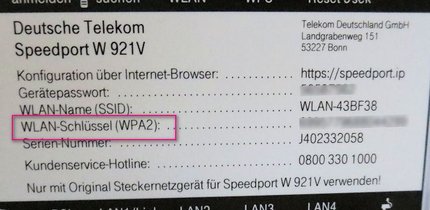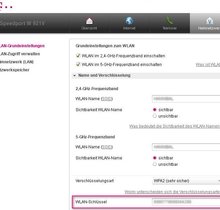Um das Vodafone-WLAN richtig nutzen zu können, müssen die Router-Einstellungen stimmen. Und selbstverständlich muss die Internetverbindung stehen. Wie ihr einen Easybox-Router einstellt und nötigenfalls auch Probleme behebt, erklären wir euch hier.
Als Vodafone-Kunde bekommt ihr in der Regel einen Router aus der EasyBox-Reihe. Wie die meisten Router könnt ihr sie über ein sogenanntes Webinterface – also über einen Browser – konfigurieren. Alle Vodafone-WLAN-Router erreicht ihr, indem ihr in einen beliebigen Browser oben als Adresse http://easy.box (oder die IP-Adresse 192.168.2.1) eingebt.
Als erstes müsst ihr den Router aktivieren. Wie das geht, zeigt euch das nachfolgende Video. Das Funktionsprinzip ist bei allen EasyBoxen das Gleiche.
Mit dem WLAN der Vodafone EasyBox verbinden
Bevor die Einrichtung der EasyBox funktionieren kann, muss natürlich euer DSL-Zugang bereits freigeschaltet worden sein. Außerdem müsst ihr den Router gemäß der mitgelieferten Anleitung verkabeln. Das Netzkabel muss in die Steckdose und der Router wird über das graue Kabel mit eurer Telefondose (mittlere Buchse) verbunden.
Kurz nachdem der Router mit dem Stromnetz verbunden und angeschaltet wurde, könnt ihr ihn bereits über ein Netzwerkkabel oder WLAN erreichen. Ist der Router mit einem Kabel an den PC angeschlossen, braucht ihr im Browser nur http://easy.box einzugeben und die Weboberfläche wird geladen.
Für einen WLAN-Zugang müsst ihr euch erst bei der Vodafone EasyBox anmelden und das geht so:
- Schaut auf die Rückseite der EasyBox. Dort befindet sich ein Aufkleber.
- Sucht nach der SSID (der Netzwerkkennung), nach der achtstelligen PIN (Das WLAN-Passwort) sowie nach dem Router-Passwort.
- Klickt in der Windows-Taskleiste auf das WLAN-Icon. WLAN muss dazu an eurem PC natürlich aktiviert sein!
- Sucht euch aus den aufgelisteten Einträgen die WLAN-Kennung heraus, die ihr auf der Router-Rückseite gefunden habt, und klickt darauf.
- Klickt nun auf Verbinden.
- Ihr werdet nach einem Passwort gefragt. Gebt die PIN ein, die auf dem Router steht.
Jetzt ist euer Computer mit dem Vodafone-WLAN verbunden! Um ihn zu aktivieren oder weitere Einstellungen vorzunehmen, öffnet einen Browser und gebt als Adresse http://easy.box (oder die IP-Adresse 192.168.2.1) ein. Bevor ihr die Einstellungen erreicht, müsst ihr auch dort ein Passwort eingeben. Damit ist das Router-Zugangspasswort gemeint, das ihr ebenfalls auf der Rückseite gefunden habt. In einem anderen Artikel erklären wir euch genau, wie ihr den Router aktiviert.
In dieser Bilderstrecke zeigen wir, wie ihr das WLAN-Passwort auslesen könnt, wenn ihr es vergessen habt:
Ihr könnt in der Konfiguration sowohl die SSID als auch das WLAN-Passwort verändern. Das gilt auch für das Zugangspasswort für die Router-Einstellungen. Wenn ihr diese Daten vergesst, müsst ihr die EasyBox resetten. Dabei gehen dann eure gesamten Einstellungen verloren und der Router wird auf die Werkseinstellungen zurückgesetzt. Danach könnt ihr wieder die Angaben nutzen, die auf der Rückseite des Routers stehen.
Hat dir der Beitrag gefallen? Folge uns auf WhatsApp und Google News und verpasse keine Neuigkeit rund um Technik, Games und Entertainment.